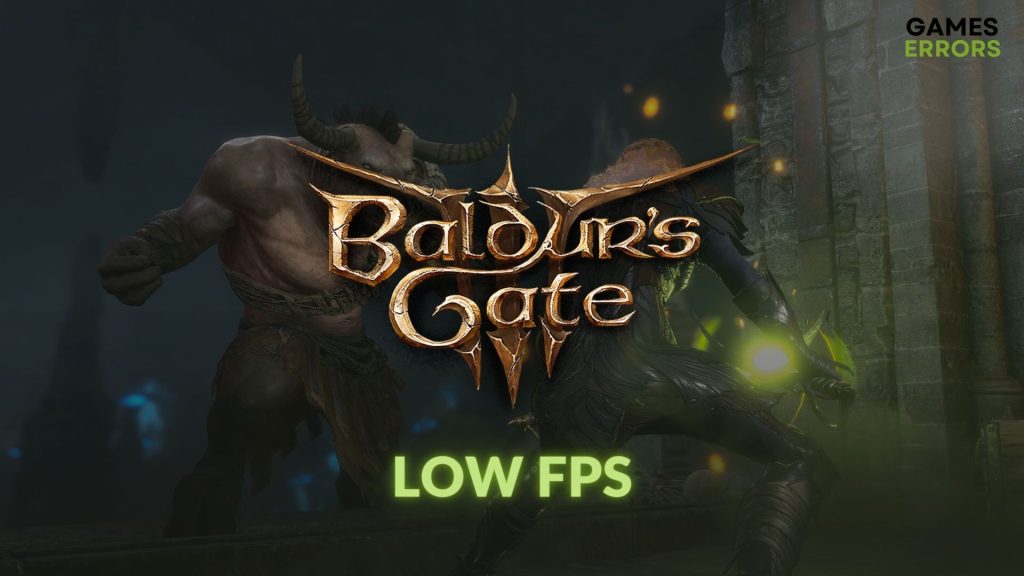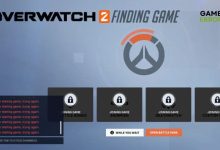.
xINSTALE CLICANDO NO ARQUIVO PARA DOWNLOAD
Você pode estar enfrentando o problema de baixo FPS do Baldur’s Gate 3 em seu PC. Se não houver nenhum problema com a capacidade do seu PC, você pode corrigi-lo facilmente.
Para ter a melhor aventura, você pode explorar o vasto mundo do BG 3. Mas quadros baixos por segundo ou problemas de FPS podem prejudicar sua experiência com este jogo de RPG de fantasia de aparência deslumbrante. Para aproveitar a jogabilidade com visuais excelentes, você deve tomar medidas para resolver esse problema de desempenho no Baldur’s Gate 3.
Confira as soluções para o problema de não inicialização do Baldur’s Gate 3, se necessário.
Por que o portão 3 de Baldur é tão lento?
Para problemas de gagueira, desempenho lento e perda de quadros no BG 3, os motivos mais comuns são os seguintes:
- Configurações problemáticas: Se suas configurações no jogo ou no Windows ou no iniciador não forem adequadas, você obterá um desempenho ruim do Baldur’s Gate 3; Portanto, o FPS será menor do que o esperado.
- Serviços em segundo plano: Muitos aplicativos em segundo plano podem impedir que o BG3 utilize sua GPU, CPU e memória, o que pode causar problemas de desempenho lento.
- Limitações do PC: Mesmo que seu PC atenda aos requisitos do sistema, isso não significa que você pode obter o desempenho máximo deste título devido a vários fatores.
- Problemas de driver de GPU: Driver gráfico desatualizado ou incompatível é outro problema comum que pode causar problemas de baixo FPS no Baldur’s Gate 3.
Muitas outras coisas, como superaquecimento, atraso do servidor, problemas de desempenho do disco, etc., também podem causar esse problema.
Como faço para aumentar meu FPS em Baldur’s Gate 3?
Se este RPG de aparência impressionante não funcionar bem no seu PC, faça estas coisas rápidas antes de realizar as ações principais:
Depois de concluir as etapas acima, aplique as seguintes técnicas para aumentar o desempenho e se livrar do problema de baixo FPS no Baldur’s Gate 3:
- Matar serviços extras em segundo plano
- Atualize o driver gráfico
- Ajuste a preferência de gráficos do Windows
- Reverter o driver da GPU
- Reinstale o driver da GPU
- Otimize as configurações do jogo
1. Elimine serviços extras em segundo plano
- Clique com o botão direito do mouse no Botão de início no barra de tarefas e vai para Gerenciador de tarefas.
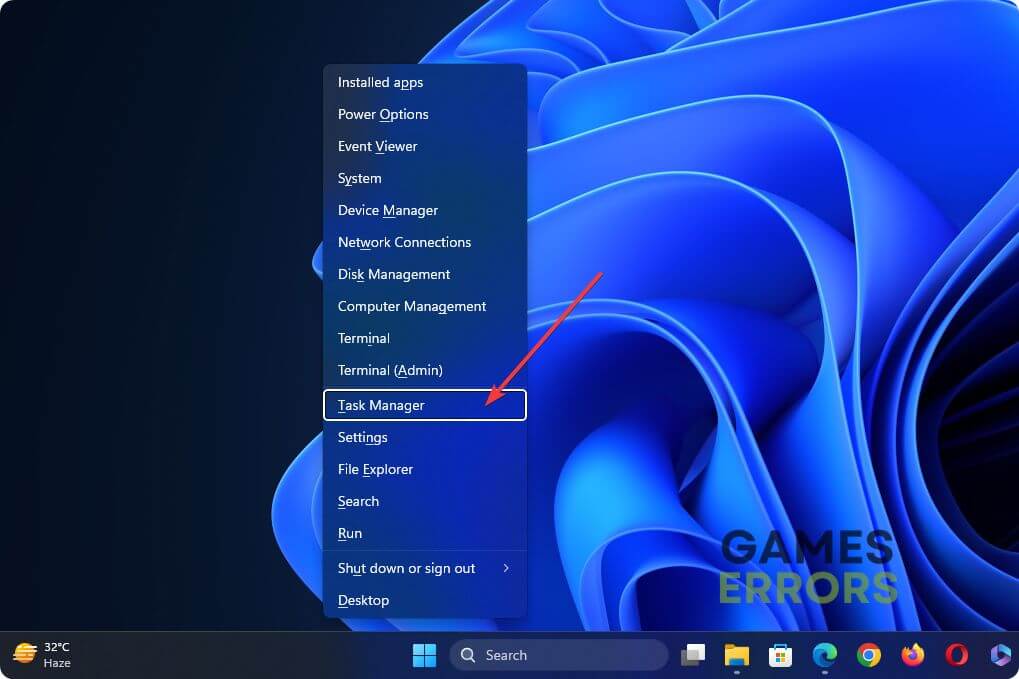
- Navegue até o Processos aba.
- Selecione o serviço suspeito ou com fome de recursos e clique em Finalizar tarefa.

- Desative todos os outros processos desnecessários.
2. Atualize o driver gráfico
Atualizar o driver da GPU para a versão mais recente pode melhorar drasticamente o FPS no Baldur’s Gate 3. Aqui estão as etapas a seguir:
- Clique com o botão direito do mouse no botão de início e depois clique em Gerenciador de Dispositivos.
- Clique duas vezes em Adaptadores de vídeo para expandi-lo.
- Em seguida, clique com o botão direito do mouse no driver da GPU e escolha Atualizar driver.

- Clique em Pesquise drivers automaticamente.
- Depois de concluir a atualização, reinicie o seu PC.
Para obter melhor desempenho de jogos de última geração, atualize os drivers da GPU usando Atualizador de Driver Outbyte. Esta ferramenta pode encontrar o driver pronto para jogos mais recente e instalá-lo automaticamente no Windows 11 ou 10.
⇒ Obtenha o atualizador de driver Outbyte
3. Ajuste a preferência gráfica do Windows
- Imprensa Ganhar + EU para abrir o Configurações do Windows.
- Agora, vá para Mostrar de Sistema aba.

- Vá para Gráficos.

- Selecione Portão de Baldur 3 e depois clique em Opções.
- Verificar Alta performance e clique em Salvar.

- Reinicie o Windows.
Em alguns casos, você pode não ver o BG3 na lista. Você pode adicioná-lo manualmente. Este método também ajudará se você encontrar um problema de tela de carregamento infinito no BG3.
4. Reverta o driver da GPU
- Abrir Gerenciador de Dispositivos.
- Clique com o botão direito do mouse no driver da GPU e vá para Propriedades.
- Navegue até o Motorista aba.
- Clique em Reverter Driver.

- Termine o processo.
- Reiniciar o Windows
5. Reinstale o driver da GPU
Tempo necessário: 2 minutos.
A reinstalação do driver da GPU pode ser um método muito eficaz para resolver o problema de baixo FPS no Baldur’s Gate 3.
- Pressione Win + X no teclado e clique em Gerenciador de dispositivos para abri-lo.

- Expanda Adaptadores de vídeo.

- Clique com o botão direito do mouse no driver gráfico que você está usando e escolha Desinstalar.

- Marque Tentar remover o driver deste dispositivo e clique em Desinstalar.

- Reinicie o Windows.
- Vá para AMD, Intelou Site de download de drivers NVIDIA.
- Selecione o modelo de GPU e clique em Pesquisar.

- Baixe o driver.
- Instale-o e reinicie o seu PC.
6. Otimize as configurações do jogo
Se você estiver jogando com as configurações mais altas, recomendamos reduzi-las. Nem todas as GPUs podem oferecer um desempenho suave, pois é um jogo com muitos gráficos. Além disso, desative o VSync nas configurações do jogo de Baldur’s Gate 3. Certifique-se de desmarcar o limite de taxa de quadros e diminuir a qualidade predefinida geral.
Em seguida, jogue BG3 e veja se o problema de baixo FPS ainda existe.
Técnicas adicionais:
Caso ainda precise de soluções, tente as seguintes:
Aprenda como consertar Baldur’s Gate 3 travando se você estiver interessado.
Este artigo explicou como corrigir o problema de baixo FPS do Baldur’s Gate 3 e por que ele ocorre. No entanto, se o problema persistir, sugerimos que você reinstale o jogo em uma unidade SSD diferente e veja se isso ajuda. Como alternativa, considere atualizar sua GPU. Se você tiver alguma dúvida ou sugestão, escreva-a na caixa de comentários.
Se você encontrar algum problema ou erro ao jogar seus jogos favoritos e precisar de suporte, sinta-se à vontade para entrar em contato conosco aqui. Nossa equipe está sempre pronta para ajudá-lo e garantir que sua experiência de jogo seja perfeita e agradável.
.